Како инсталирати овнЦлоуд 10 на Распберри ПИ 3 са инсталираним Распбиан Стретцх-ом
мисцеланеа / / August 05, 2021
Желите додатно складиште на свом Расберри Пи 3? Можете да инсталирате овнЦлоуд 10 на Распберри ПИ 3 са Распбиан Стретцх-ом да бисте направили спољну меморију за даљинско управљање за вас. Могућности су безбројне, јер можете похранити мноштво података које можете пронаћи или преузети са било ког дела света.
Пошто је подразумевано складиште у Расберри ПИ 3 врло мало и није довољно за ваше сјајне експерименте или за потрошњу медија. Дакле, очигледно је да желите да проширите складиште. Али не само да се проширује, већ га и чини уређајем за складиштење у облаку тако да му можете приступити из било ког дела света.
Пре него што кренете напред, требало би да имате ову компоненту за инсталирање овнЦлоуд 10.
- Распберри пи 2 или 3
- Инсталиран Распбиан
- Минимум 8ГБ мицро СД картице
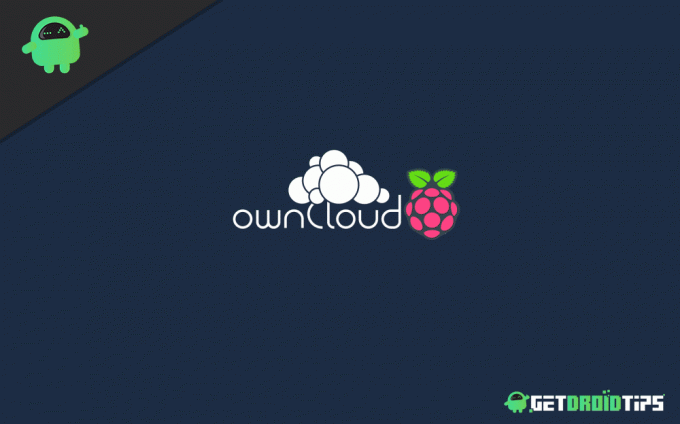
Преглед садржаја
-
1 Инсталирајте овнЦлоуд 10 на Распберри ПИ 3 са инсталираним Распбиан Стретцх
- 1.1 Подешавање Распберри Пи 3 за ОвнЦлоуд 10
- 1.2 Ажурирајте Распберри ПИ и пакете
- 1.3 Инсталирање ЛАМП сервера
- 1.4 Инсталирање потребних пакета
- 1.5 Инсталирајте ОвнЦлоуд
- 1.6 Конфигуришите АПАЦХЕ сервер
- 1.7 Додатна конфигурација Апацхе-а
- 1.8 Креирање МИСКЛ базе података
- 1.9 Конфигуришите ОвнЦлоуд Сервер помоћу прегледача
- 1.10 Приступ по први пут
- 2 Закључак
Инсталирајте овнЦлоуд 10 на Распберри ПИ 3 са инсталираним Распбиан Стретцх
У овом чланку ћете научити да преузмете и инсталирате овнЦлоуд 10 на Распберри ПИ 3. У овом чланку ће бити шест дела:
- Ажурирајте систем Распберри пи
- Инсталирајте ЛАМП сервер
- Инсталирајте овнЦлоуд зависности
- Инсталирајте овнЦлоуд 10
- Омогућите ССЛ за сигуран приступ
- ОвнЦлоуд Цонфигуратион
Подешавање Распберри Пи 3 за ОвнЦлоуд 10
Пре преузимања и инсталирања ОвнЦлоуд 10 мораћете да подесите Распберри ПИ 3. Само требате следити ове кораке:
Корак 1: Отворите терминал или ССХ
Корак 2: Унесите следеће наредбе
судо распи-цонфиг
Унесите следеће промене:
- Напредна опција -> Прошири фајл систем (ако је доступан)
- Промените корисничку лозинку „Ради сигурности приликом приступа са ВАН-а“
- Промените опцију на локални језик на ен_УС.УТФ8 изаберите „Опција локализације -> Промени локалитет“
- Подијелите меморију, додијелите 16М видео графикама
Изаберите „Напредне опције–> Подјела меморије“ - Оверклок на скроман или средњи
Изаберите „Оверцлоцкинг“
По завршетку овог подешавања, само-аутоматски рестартујте, док ћете аутоматски рестартовати, такође ћете морати да ажурирате РПИ и пакете.
Ажурирајте Распберри ПИ и пакете
Дакле, ако се приликом инсталације не суочите са било којом врстом грешке, само требате следити ове кораке.
Корак 1: Отворени терминал
Корак 2: Унесите следеће наредбе
судо су
апт упдате && апт надоградња
Корак 3: Сачекајте неколико минута. Након ажурирања, сада ћете морати да инсталирате ЛАМП сервер.
Инсталирање ЛАМП сервера
Након ажурирања вашег Распберри Пи и пакета, потребно вам је само ЛАМП сервер. Да бисте инсталирали ЛАМП сервер, само требате следити ове кораке
Корак 1: Покрените терминал или ССХ
Корак 2: Инсталирајте Апацхе сервер уношењем следећих команди
апт инсталирати апацхе2 -и
Корак 3: Покрените и завршите Апацхе при покретању уношењем следећих команди
системцтл старт апацхе2
системцтл омогући апацхе2
После овога морате инсталирати неке потребне пакете.
Инсталирање потребних пакета
Морат ћете инсталирати неке пакете који су прилично потребни за обраду других корака.
Корак 1: Отворите терминал или ССХ
Корак 2: Унесите следеће наредбе
апт инсталл -и апацхе2 мариадб-сервер либапацхе2-мод-пхп7.0 \ пхп7.0-гд пхп7.0-јсон пхп7.0-мискл пхп7.0-цурл \ пхп7.0-интл пхп7.0-мцрипт пхп-имагицк \ пхп7.0-зип пхп7.0-кмлпхп7.0-мбстринг
Само се стрпите док се ови пакети инсталирају на ваш Распберри Пи.
Инсталирајте ОвнЦлоуд
Након успешног праћења ових корака, сада можете да преузмете ОвнЦлоуд на Распберри Пи
Корак 1: Отворите терминал или ССХ
Корак 2: Унесите следећу наредбу
цд / тмп
вгет https://download.owncloud.org/community/owncloud-10.0.10.tar.bz2
Корак 3: Издвој и промени дозволу помоћу ове наредбе
тар -квф овнцлоуд-10.0.10.тар.бз2
цховн -Р ввв-дата: ввв-дата овнцлоуд
Корак 4: Помоћу ове наредбе преместите директоријум датотеке
мв овнцлоуд / вар / ввв / хтмл /
Корак 5: Изађите из директоријума тако што ћете откуцати цд
Конфигуришите АПАЦХЕ сервер
Сада треба да креирате конфигурациону датотеку у / етц / апацхе2 / ситес-аваилабле
Корак 1: Отворени терминал
Корак 2: Унесите ову команду
судо нано /етц/апацхе2/ситес-аваилабле/овнцлоуд.цонф
Корак 3: Залепите овај код испод
Алиас / овнцлоуд "/ вар / ввв / хтмл / овнцлоуд /"
Оптионс + ФолловСимлинкс. АлловОверриде АллДав офф. СетЕнв ХОМЕ / вар / ввв / хтмл / овнцлоуд. СетЕнв ХТТП_ХОМЕ / вар / ввв / хтмл / овнцлоуд
Корак 4: Сачувај ово
Треба да креирате симболичку везу, унесите следећу наредбу
судо ус
лн -с /етц/апацхе2/ситес-аваилабле/овнцлоуд.цонф итд / апацхе2 / ситес-енаблед / овнцлоуд.цонф
Додатна конфигурација Апацхе-а
Требат ће вам додатна конфигурација, само залијепите ову наредбу у Терминал или ССХ
а2енмод заглавља. системцтл поново покрените апацхе2. а2енмод енв. а2енмод дир. а2енмод мим
Омогућиће и други модул.
Креирање МИСКЛ базе података
После свега овога, потребна вам је база података за даљу употребу. Дакле, само требате отворити Терминал и откуцати ову команду
МиСКЛ -у роот -п
Након тога, појавит ће се скочни прозор, а затим извршите наредбу подебљаним редовима
МариаДБ [(нема)]> створити властити облак базе података;
Упит је ОК, погођен је 1 ред (0,00 сек) а
МариаДБ [(нема)]> направи корисника [емаил заштићен]идентификовано са „12345“;
Упит је у реду, 0 редова погођено (0,00 сек)
МариаДБ [(нема)]> доделите све привилегије на сопственом облаку.* до[емаил заштићен] идентификованидо „12345“;
Упит је ОК, погођено 0 редова (0,00 сек) МариаДБ [(ништа)]> испразни привилегије;
Упит је ОК, погођено 0 редова (0,00 сек) МариаДБ [(ништа)]> излаз; Здраво
Сада за следећи корак можете да користите додатни хардвер. Ако имате спољни погон, не треба да следите други корак.
Конфигуришите ОвнЦлоуд Сервер помоћу прегледача
Ако немате додатни погон, треба да следите ове кораке из прегледача.
Корак 1: Отворите ову адресу у свом прегледачу
http://192.168.1.140/owncloud
(промените ИП адресу у адресу коју користите у Распберри Пи)

Корак 2: Креирајте корисничко име и лозинку за администратора
Корак 3: Унесите ове детаље у складу са МИСКЛ базом података коју сте додали
Корисничко име: овнцлоуд. Лозинка: 12345. База података: сопствени облак. Сервер: лоцалхост
Корак 4: Кликните на Финисх
Без спољног диска за подешавање ОвнЦлоуд-а. Сада сте спремни да приступите свом ОвнЦлоуд-у на вашем Распберри ПИ 3. Можете да примените следеће кораке ако нађете било какав проблем за прву употребу.
Приступ по први пут
Корак 1: Унесите адресу адресе / сопствени облак у прегледач - (нпр. 192.168.1.1/овнцлоуд)
Корак 2: Унесите своје корисничко име и лозинку.
Корак 3: Одмах унесите детаље свог МиСкл налога
Корак 4: Кликните на заврши подешавање
Након овога сте завршили све кораке и сопствени Цлоуд 10 инсталирали на Распберри пи 3
Закључак
По завршетку овог водича, имаћете потпуно функционално складиште на мрежи заједно са Распберри Пи 3. Процес је прилично једноставан, али може бити мало сложен за почетнике или нове кориснике.
Дакле, ако имате било какве сумње у горе наведеном процесу, слободно коментаришите доле. Наш технички тим је спреман да вам помогне у сваком случају.
Избор уредника:
- Како да убаците емоџи у Мицрософт Ворд документе
- Мицрософт ОнеНоте тастерске пречице за Виндовс и Мац
- Како снимити и транскрибовати звук у програму Мицрософт Ворд
- Како омогућити заштиту од неовлашћеног рада система Виндовс у оперативном систему Виндовс 10
- Како да промените своје корисничко име на Виндовс 10
Рахул је студент рачунарства са великим интересовањем за област технике и теме крипто валута. Већину времена проводи или пишући или слушајући музику или путујући по невиђеним местима. Верује да је чоколада решење за све његове проблеме. Живот се догоди, а кафа помаже.



